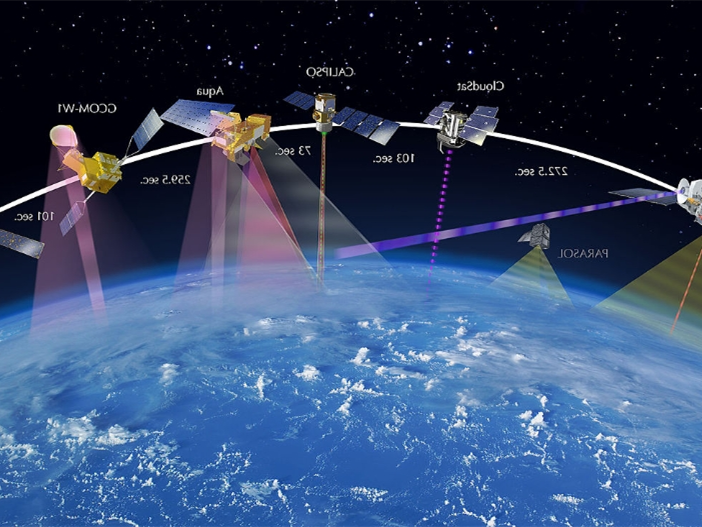
解决系统时钟与NTP服务器时间不同步的方法
系统时钟和NTP服务器时间不同步是一个普遍的问题。这可能会导致许多问题,如日志时间不正确、证书错误等。在本文中,我们将从四个方面探讨如何解决系统时钟与NTP服务器时间不同步的问题。
1、重新同步时间
重新同步时间是解决系统时钟与NTP服务器时间不同步最基本的方法。可以使用命令来同步系统时间和NTP服务器时间。例如,使用ntpdate命令同步时间:
ntpdate ntp.server.com
利用ntpdate命令在命令行界面,以及定时器,可以定期对系统时钟进行同步。
此外,您还可以使用chrony或systemd-timesyncd等工具来同步时间。chrony是一款类似于NTP的工具,可以在系统启动时同步时间。systemd-timesyncd是一个轻型的守护进程,可以在后台运行,自动同步系统时钟与NTP服务器时间。
2、调整时间区域
时间区域的设置与时钟时间的显示和计算有关,如果时区不正确,可能会导致时间显示不正确。因此,正确设置时区是解决系统时钟与NTP服务器时间不同步的一个关键步骤。您可以通过运行命令来调整时区:
timedatectl set-timezone Asia/Shanghai
这将把时区设置为上海。
3、修改系统BIOS时间
如果系统时钟与NTP服务器时间仍然不同步,可能是因为BIOS时钟设置不正确。您可以通过BIOS设置工具轻松修改BIOS时钟。在重新启动您的计算机时,按下DEL键或F2键,你可以进入BIOS设置工具。
在BIOS设置中,您可以找到时钟选项,然后将BIOS时间设置为当前的NTP服务器时间。这将确保每次启动时正确设置计算机时钟,以便与NTP服务器时间同步。
4、检查计算机硬件问题
如果您已经尝试了以上的方法,但仍然无法解决时钟同步问题,那么有可能是计算机硬件出现了故障。例如,计算机主板异常、CPU故障等等。在这种情况下,最好求助于一位计算机技术专家,以便对计算机硬件进行更深入的检查。
总之,以上方法都可以用来解决系统时钟与NTP服务器时间不同步的问题。在实际操作中,可以根据具体情况选择适当的方法。如果您有其他的建议或遇到了其他问题,请留言让我们知道。
总结:
在本文中,我们对如何解决系统时钟与NTP服务器时间不同步问题进行了较为详细的阐述。我们从四个方面讨论了如何解决该问题,包括重新同步时间、调整时区、修改系统BIOS时间以及检查计算机硬件问题。如果您碰到了问题,请试试这些方法!
上一篇:使用DOS命令自动同步服务器时间 下一篇:如何在Win 2012中配置时间服务器山河电子因为专业所以无惧任何挑战
北京山河锦绣科技开发中心,简称:山河电子经验专注于PNT行业领域技术,专业从事授时web管理开发、信创麒麟系统应用、北斗时间频率系统、金融PTP通用解决方案以及特需解决方案的指定,在授时领域起到领导者地位,在NTP/ptp方案集成和市场服务工作中面对多样化和专业化的市场需求,山河电子致力于设计和开发满足不同用户真实需求的产品和解决方案,技术业务涉航空航天、卫星导航、军民通信及国防装备等领域,为我国深空探测、反隐身雷达、授时中心铯钟项目等国家重大工程建设提供了微波、时间频率基准及传递设备。
